A diario navegamos en la red ya sea por temas de estudio, laboral o entretenimiento y es constante que tengamos la necesidad de descargar de la red numerosos elementos como:
- Libros
- Música
- Juegos
- Películas
- Sistemas operativos
- Archivos, entre muchos otros.
El problema de esto consiste en que en diversas oportunidades los alojamientos de dichos elementos se encuentran en diferentes ubicaciones o están divididos en múltiples partes lo cual complica el proceso de descarga. Para esto contamos con los gestores de descarga y hoy analizaremos cuales son los mejores gestores de descarga para macOS Sierra.
Un gestor de descarga permite que la velocidad de descarga de un archivo sea mucho más eficiente administrando el ancho de banda de la red disponible en ese momento.
- Pausar o reanudar descargas
- Administrar la cola de espera de las descargas
- Ejecutar de forma simultanea diversas descargas
- Programar una descarga para una fecha especifica
- Establecer el ancho de banda para una descarga, etc.
A continuación veremos los mejores gestores de descarga para macOS Sierra
iGetter es una herramienta gratuita que será de gran ayuda para la gestión de todas las descargas en macOS Sierra de una forma práctica y sencilla.
- Interfaz sencilla de usar
- Gratuito
- iGetter permite reanudar descargas fallidas
- iGetter la segmentación de descargas la cual permite mejorar la velocidad de la descarga
- Soporta los protocolos HTTYP y FTP
- Soporta la búsqueda de archivos a descargar en file mirrors o espejos de archivos para contar con más disponibilidad de archivos.
- iGetter incluye un administrador de sitios el cual nos permite limitar las conexiones a un servidor en particular.
- Incluye un menú de hipervínculos en los navegadores más conocidos como Firefox, Safari, iCab, entre otros.
- iGetter puede procesar todos los links de una página web para proceder a las descargas
Una vez descargada la aplicación podemos ver la siguiente ventana al inicio:
Allí es posible configurar el tipo de conexión con la cual serán procesadas las descargas, instalar los plugins para los navegadores, buscar actualizaciones, etc. Una vez configurados estos aspectos podemos decidir a través de que medio realizar la descarga, desde una URL o un mirror (Varias direcciones). Pulsamos en Agregar URL para proceder con la descarga.
Folx for Mac es otro de los gestores gratuitos que serán de gran ayuda para la administración de descargas en macOS Sierra gracias a su desempeño y potencial.
- Sistema inteligente de etiquetado
- Incluye un cliente torrent para macOS Sierra
- Descargas más veloces ya que puede usar hasta 20 hilos de descarga
- Podemos controlar la velocidad de las descargas
- Folx puede estar integrado a iTunes
- Podemos realizar una programación de las descargas
- Es posible reanudar descargas erróneas
- Es posible almacenar contraseñas de páginas web con los protocolos FTP y HTTP
- Es posible integrarlo con Spotlight en macOS Sierra
- Incluye pluggins para los navegadores más usados
Folx for Mac puede ser actualizado a la versión PRO por un coste de 20 $ el cual tiene muchas más opciones a nivel de descargas. Una vez instalado Folx for Mac veremos la siguiente ventana:
Allí podremos definir desde que medio se ha de realizar la descarga (URL, Torrent o Youtube), adicional podemos indicar donde deseamos guardar la descarga y en cuantas partes la dividiremos. Una vez pulsemos OK se iniciará el proceso de descarga:
Podemos configurar múltiples aspectos de la herramienta desde la ficha Preferencias como la ficha general desde la que hacer ajustes a nivel de cuantas descargas máximas serán permitidas, cuál será el agente de usuario, etc.
Otras opciones son la ficha Programadores en la que tenemos la opción de ajustar las descargas en una fecha determinada o la ficha Navegadores será posible descargar las extensiones para los navegadores y de esta forma acceder desde ellos a las descargas.
Progressive Downloader es otro de los gestores disponibles para macOS Sierra que nos ofrecen una gran ayuda cuando debemos gestionar múltiples descargas desde la red.
- Integración con la mayoría de navegadores modernos
- Permite conectividad vía FTP o SFTP
- Búsqueda automática en los mejores servidores a nivel mundial para obtener las mejores descargas
- Compatible con aplicaciones como AppScript o Automator
- Podemos programar el estado de las descargas
Una vez instalada la aplicación tendremos el siguiente entorno. Allí pulsamos en el símbolo + para añadir una nueva tarea de descarga:
Aquí podemos definir todos los parámetros de la descarga tal como contraseñas, acción de la tarea, etiqueta, etc.
Pulsamos en Guardar para iniciar el respectivo proceso de descarga.
Leech está catalogado como uno de los mejores gestores de descarga para macOS Sierra gracias a su desempeño, sencillez y efectividad a la hora de ejecutar descargas desde la red.
- Velocidad de descarga
- Seguridad
- Integración con diversos navegadores
- Podemos controlar la programación de las descargas
- Puede ser ejecutado desde el Dock en macOS Sierra
- Podemos elegir entre tres estilos de indicadores
- Podemos subdividir las descargas de forma automática en subcarpetas
- Es posible crear reglas para las descargas
- Podemos copiar y pegar las direcciones o arrastrarlas directamente a la aplicación
Al usar Leech tendremos la siguiente ventana:
Allí basta con arrastrar los enlaces web. Contamos con diversas opciones de ajustes desde el menú Preferencias:
Uno de los gestores más conocidos en diversos sistemas operativos es JDownloader gracias a su desempeño, capacidad de descarga y configuración.
Allí debemos seleccionar nuestro sistema operativo.
- Plataforma de código abierto
- Podemos añadir extensiones de JDownloader a los navegadores más usados como Firefox, Chrome o Safari.
- Podemos ejecutar múltiples descargas de manera simultánea
- Es posible programar las descargas en una fecha determinada
- Puede ser instalado en diversos sistemas operativos
Una vez instalado procedemos a ejecutar JDownloader:
Allí contamos con diversas opciones para tomar los enlaces a descargar, por ejemplo, usaremos el capturador de enlaces:
Allí pulsamos en Continuar y veremos que inicia el proceso de descarga según lo indicado. De este modo usaremos JDownloader para todo el proceso de descarga en macOS Sierra.
Contamos con diferentes alternativas para toda la gestión de las descargas directas en macOS Sierra de una forma práctica, segura y confiable de que serán descargados los links correctos para garantizar una descarga efectiva y no fallar en el proceso. Usemos al máximo estos gestores según nuestra necesidad en macOS Sierra.

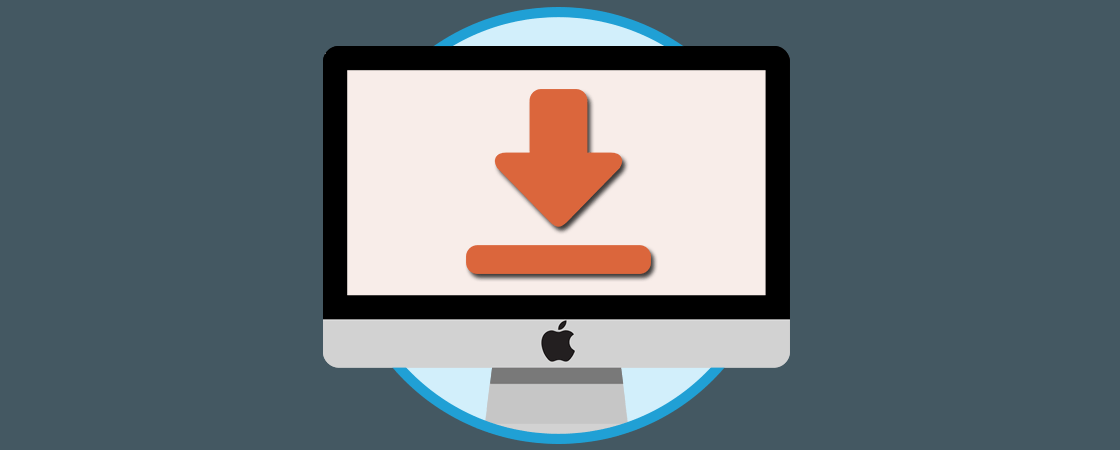

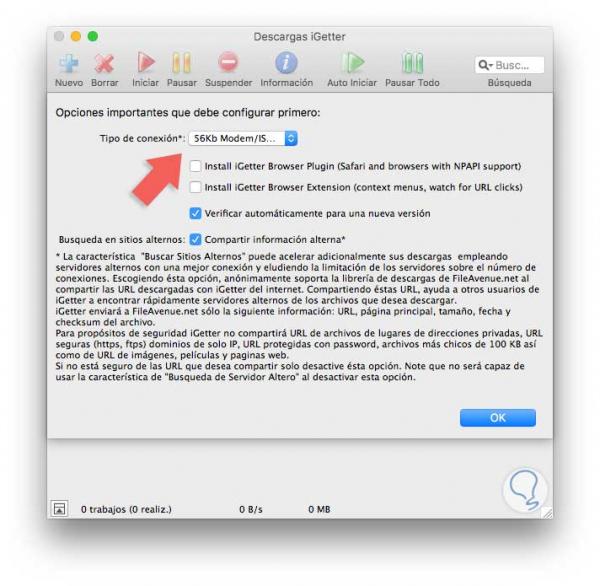
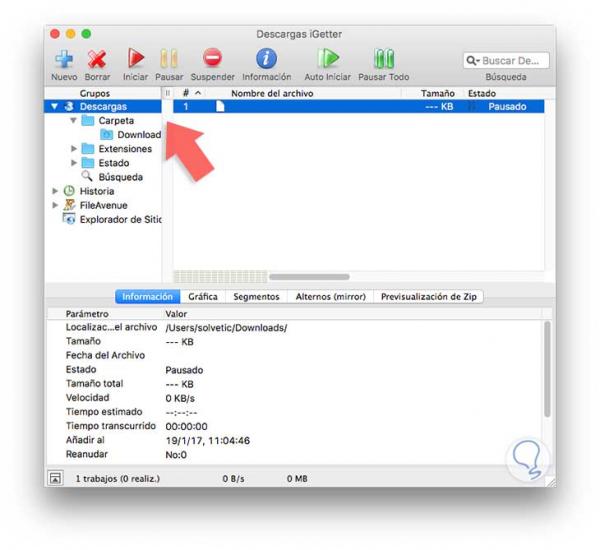

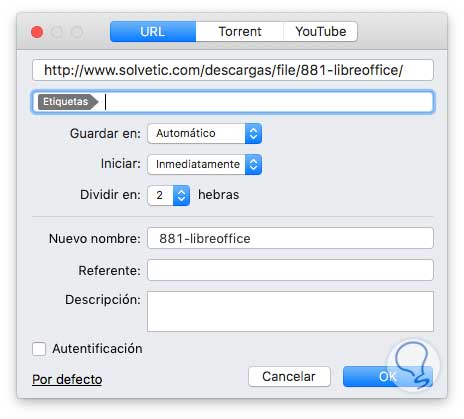
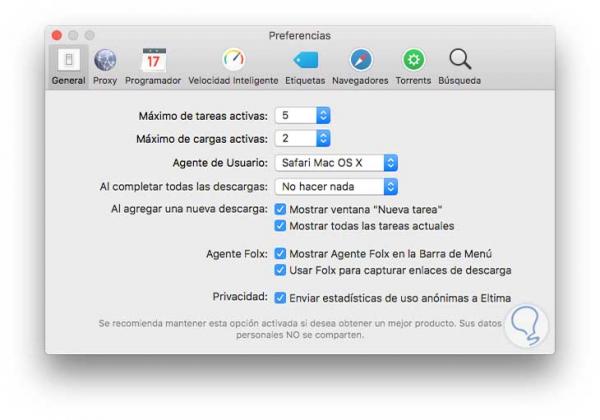

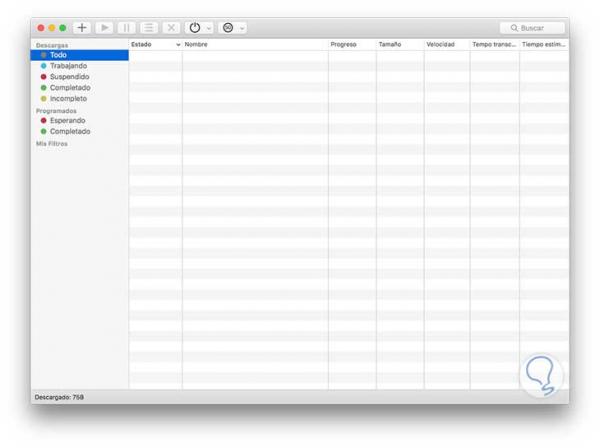
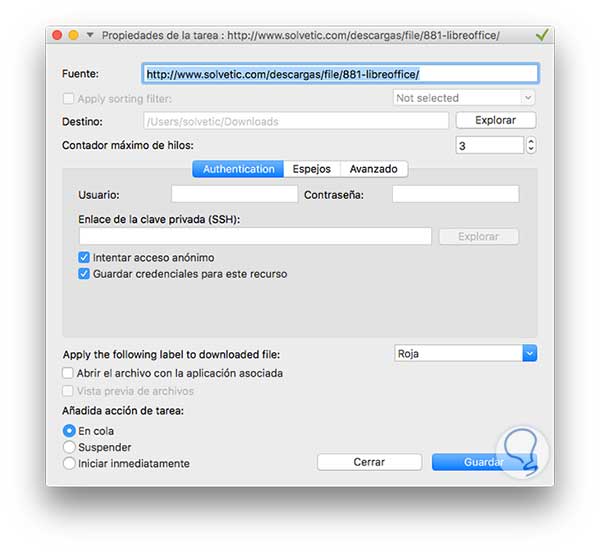

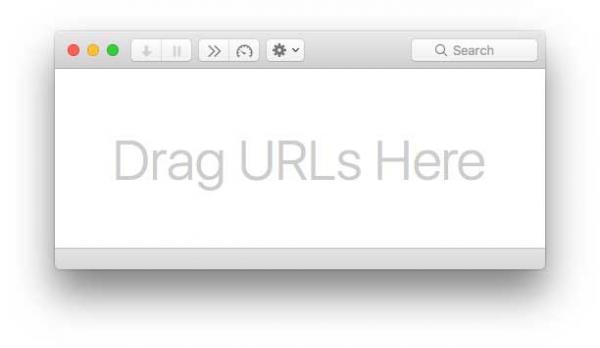
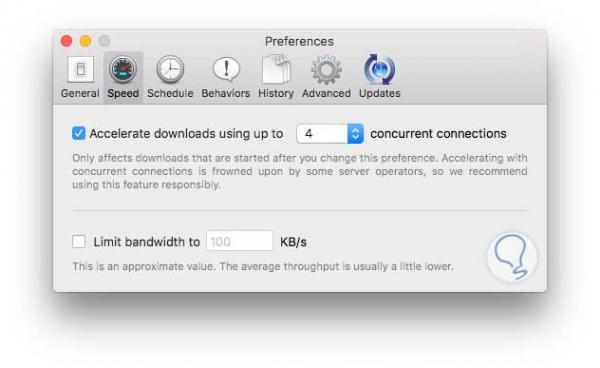

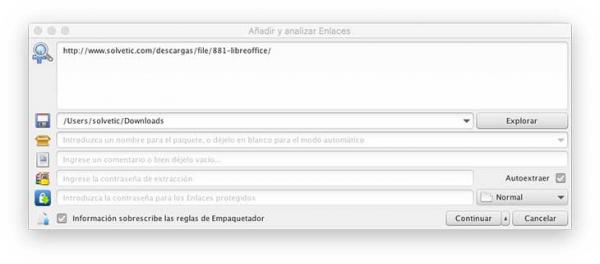
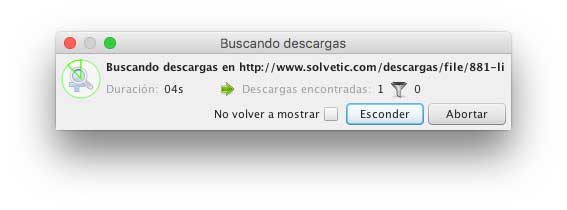


0 Comentarios